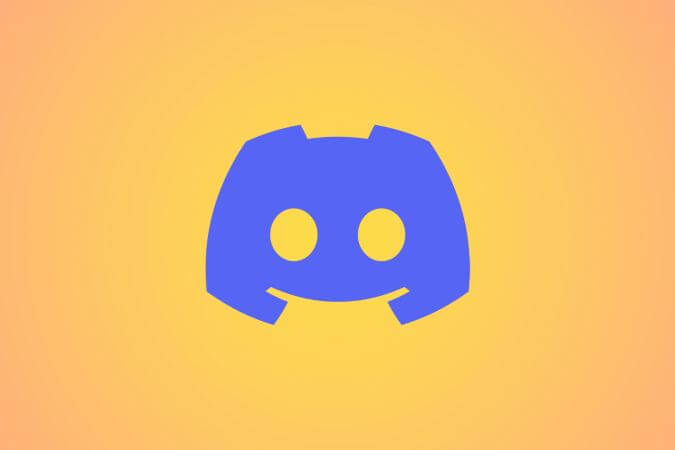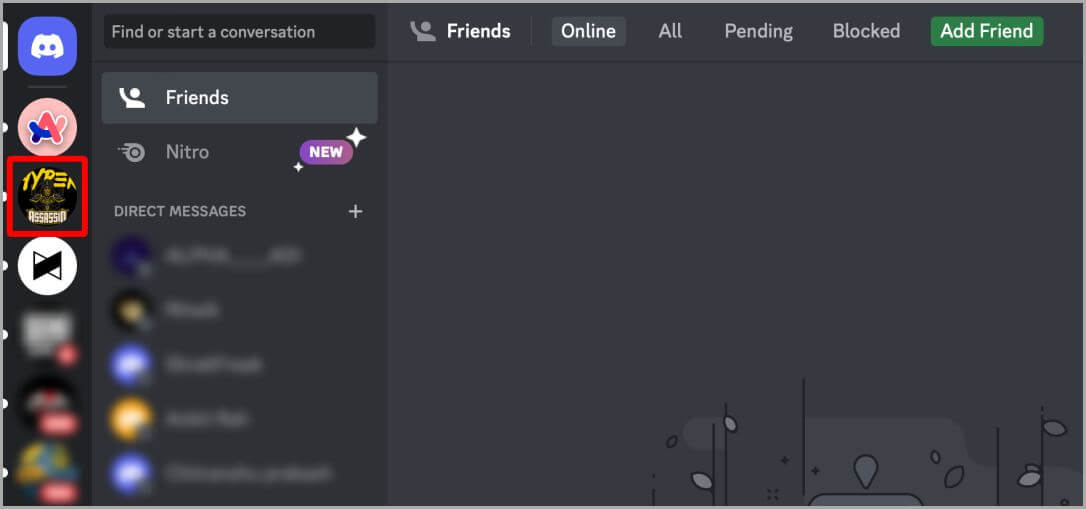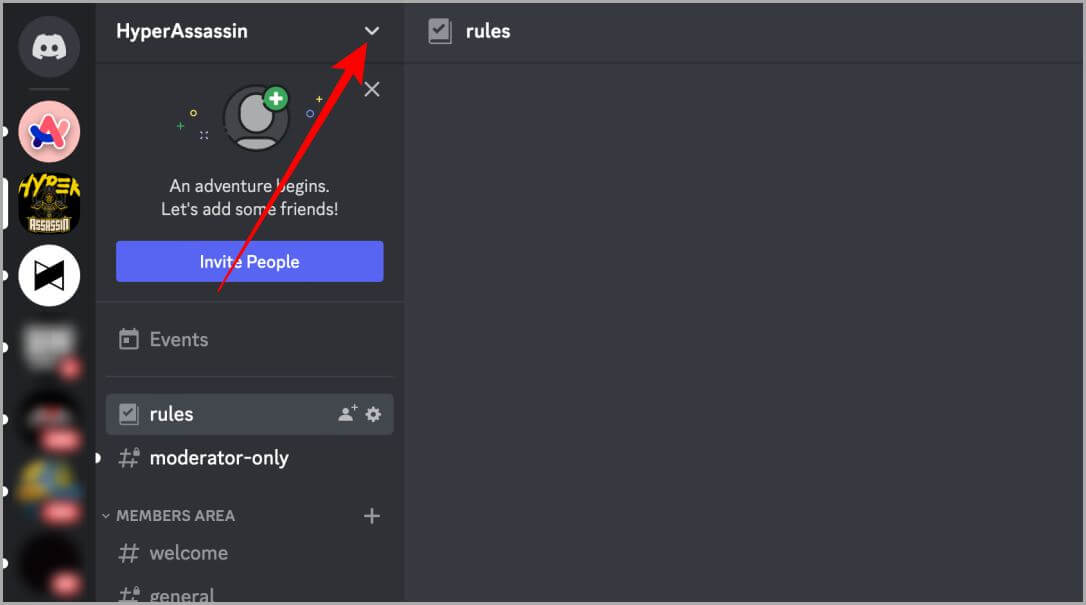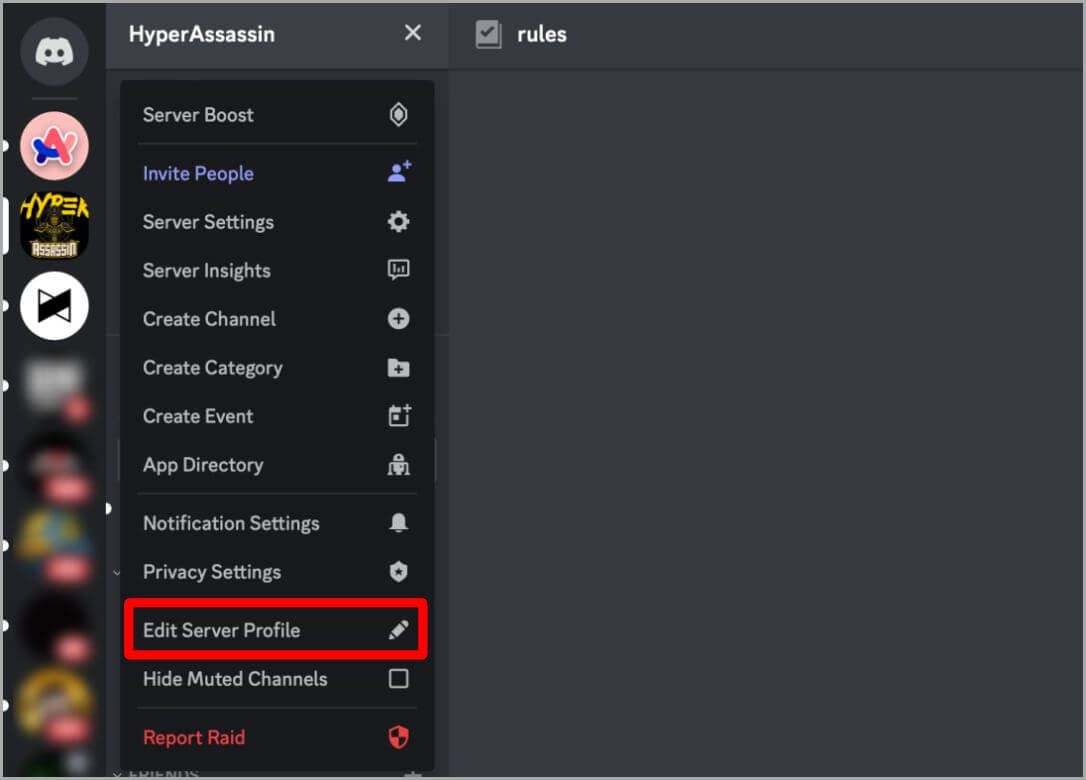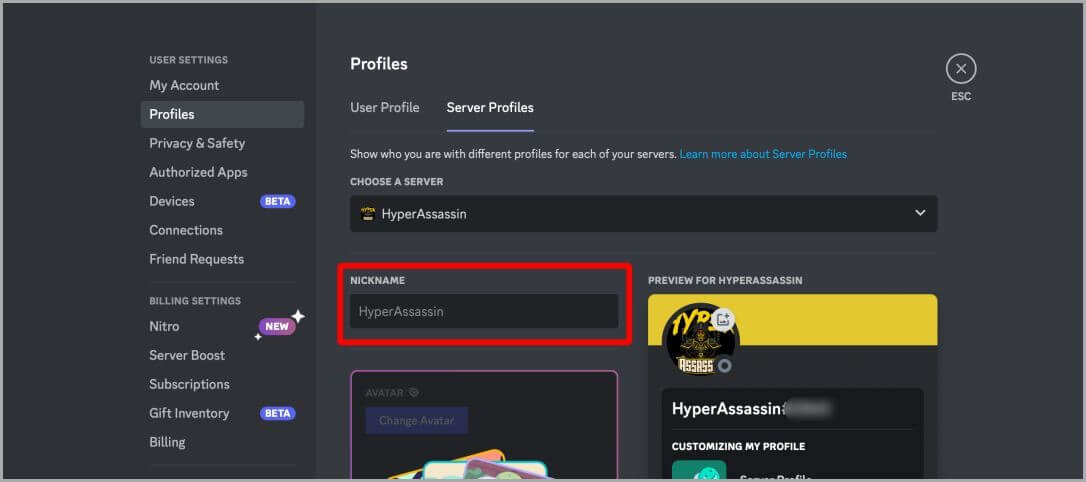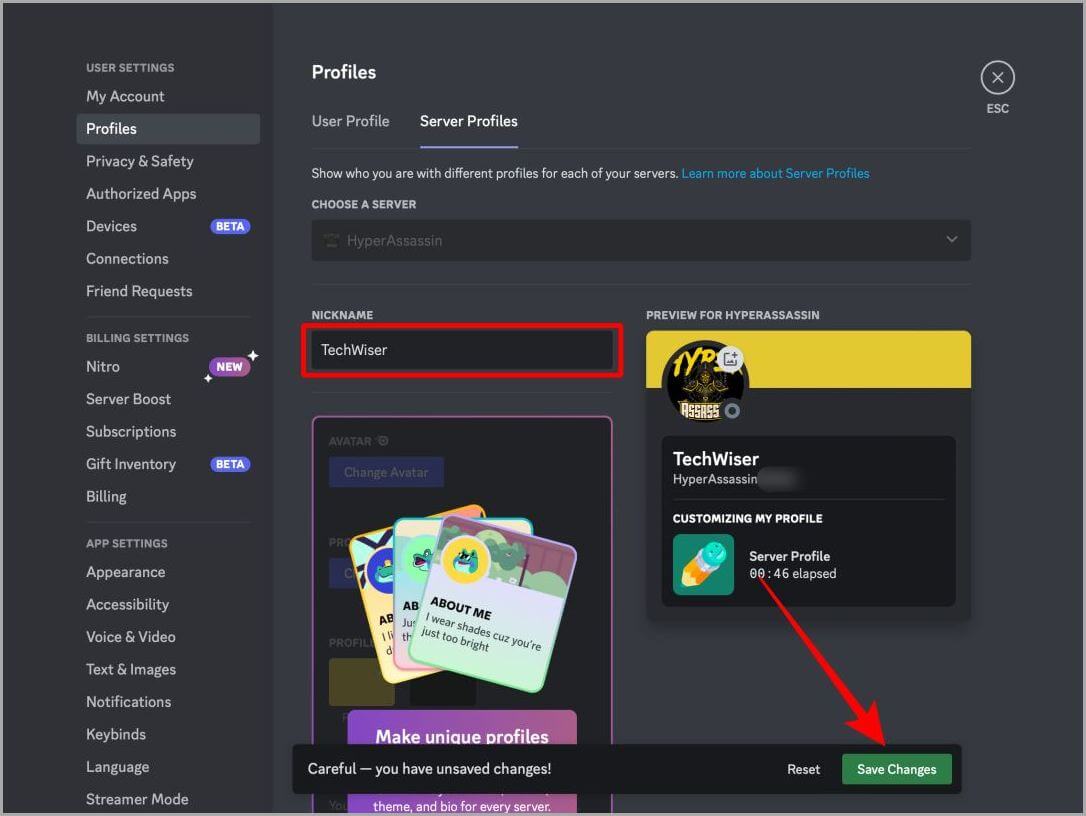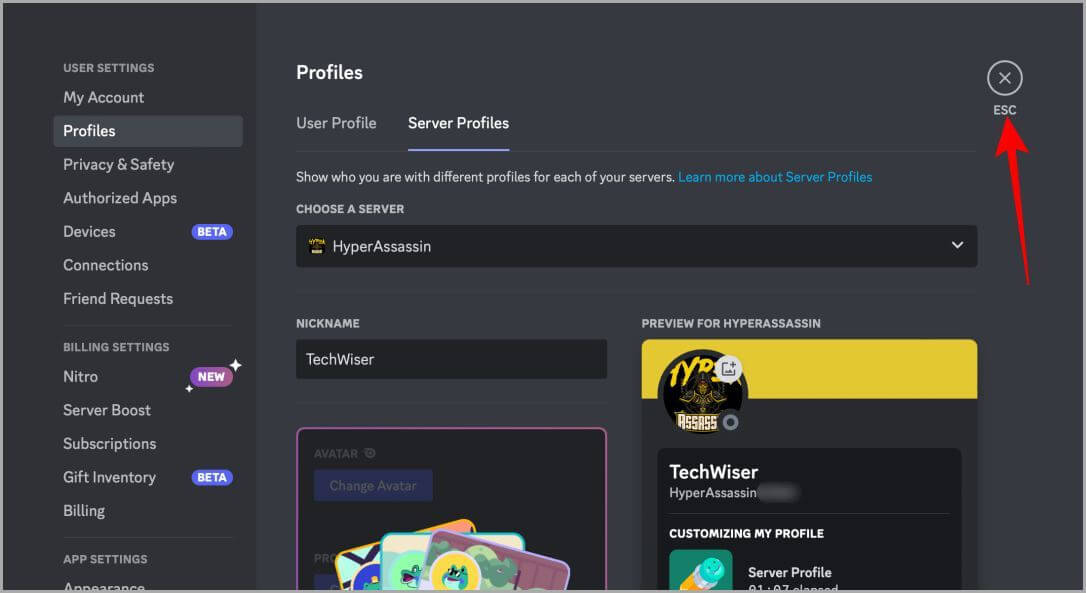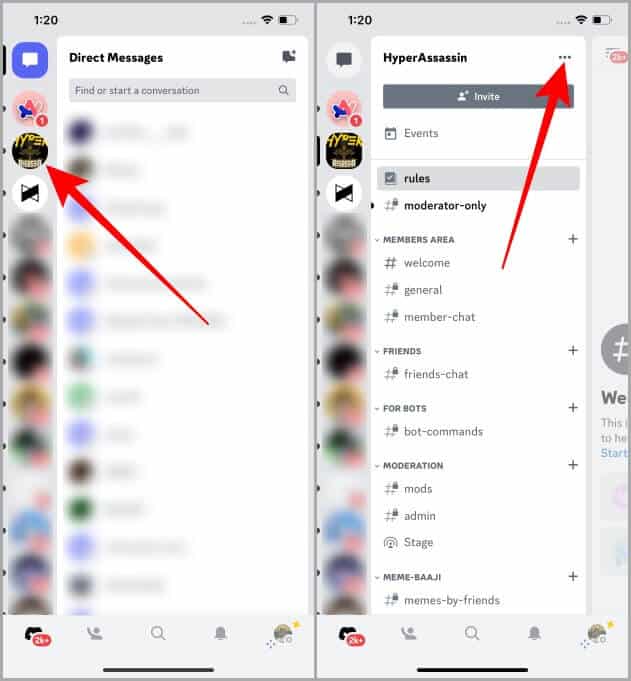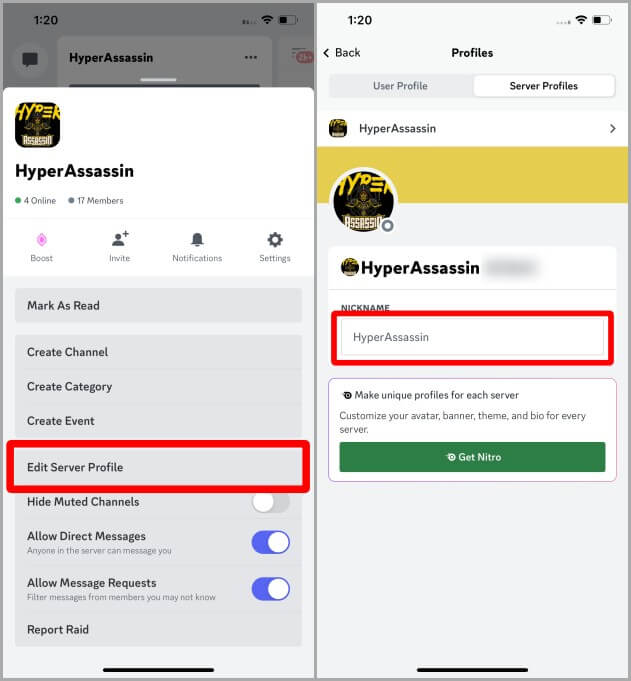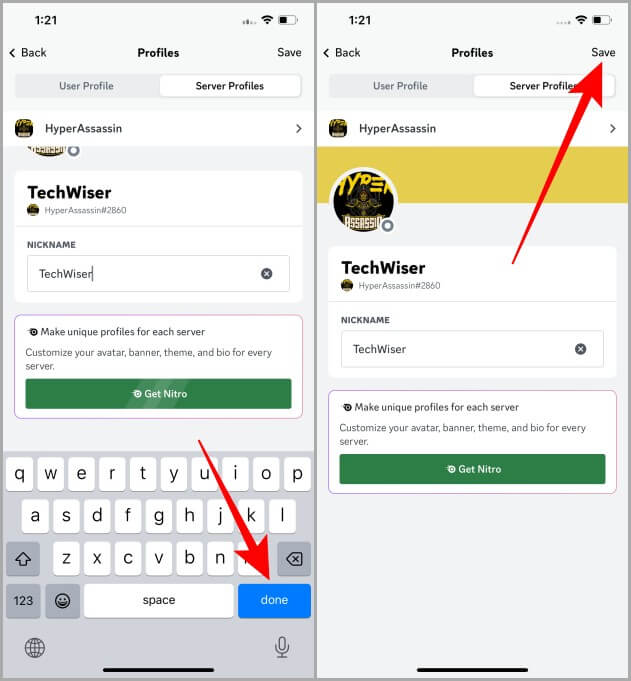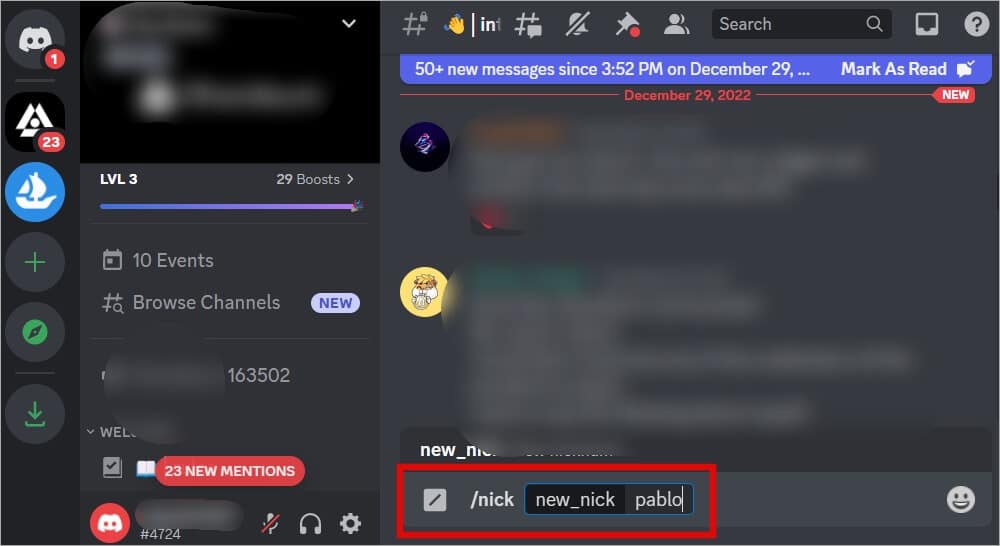Discord sunucusu takma adınızı web'de ve mobilde nasıl değiştirirsiniz?
Yanlış Discord takma adını mı seçtiniz? Yoksa belirli bir sunucu için benzersiz bir takma ad mı seçmek istiyorsunuz? Nedeni ne olursa olsun, Discord sunucu takma adınızı hem web'de hem de mobilde değiştirmenin en kolay ve en basit yolunu paylaşacağız.
Not: Bazı sunucular, bir kez ayarlandıktan sonra takma adların değiştirilmesine izin vermez. Çünkü adminler ve sunucu modları bu izni sunucudaki herkese kısıtlamış olabilir.
Discord web sunucusu takma adınızı değiştirin
Discord'u bir web tarayıcısında kullanıyorsanız, herhangi bir Discord sunucusunun takma adını değiştirmek için gereken adımlar buradadır.
1. Aç katılmıyorum.com tarayıcı seçiminizde.
2. Seçin Sunucu Takma adınızı değiştirmek istediğiniz
3. Tıklayın Ok yanında aşağı sunucu adı.
4. Şimdi tıklayın Sunucu profilini düzenleyin.
5. Tıklayın RAKAM ADI metin alanı Ve yaz Başlık Tercihen klavye kullanarak.
6. Şimdi düğmesine basın Kaydet Değişiklikler ekranın alt tarafına yakındır.
7. Tıklayın X veya basın Kaçış dönmek için klavyede Sunucu Ve gerekir Discord sunucusu takma adınızı güncelleyin.
Discord sunucusu takma adınızı mobilde değiştirin
Discord sunucusu takma adınızı mobil uygulamayı kullanarak da değiştirebilirsiniz. Bunu yapmak çok kolay ve işte adımlar.
Not: Gösterim amacıyla bir iPhone kullanıyoruz, ancak bunu Android'de gerçekleştirme adımları çoğunlukla aynıdır. Böylece endişelenmeden devam edebilirsiniz.
1. Git Anlaşmazlık uygulaması Akıllı telefonunuzda ve kilidini açmak için dokunun.
2. Tıklayın sunucu simgesi Discord Kimi istiyorsun adını değiştir içinde ödünç aldı.
3. Tıklayın Kebap menüsü (üç puan) sunucu adının yanında.
4. Şimdi düğmesine basın salıverme sunucu profili.
5. Tıklayın metin alanı nickname ve adı yazın takma ad Bu sunucuda istediğiniz
6. Takma adı yazdıktan sonra üzerine dokunun. Bitti Klavyede.
Not: Bu adım iOS kullanıcıları içindir, Android kullanıcıları bu adımı atlayabilir.
7. Tıklayın Kaydet Takma adınızı bu sunucuya kaydetmek için.
Profesyonel ipucu: Yeni ve ilginç sunuculara katılmak mı istiyorsunuz? Katılacak yeni sunucuları nasıl bulacağınıza dair bazı ipuçlarımız var.
Bonus İpucu: Discord sunucu adınızı değiştirmek için komutu kullanın
Bu muhtemelen bir Discord sunucusunda takma adınızı değiştirmenin en hızlı yoludur ve ayrıca üye adınızı bulmanın bazen zor olabileceği büyük bir sunucunun üyesiyseniz tercih edilen yöntemdir.
Yani, nickinizi “pablo” olarak güncellemek istiyorsanız, metin kanalında aşağıdaki komutu verip enter tuşuna basmanız gerekir:
/nick pablo
Takma adın büyük/küçük harfe duyarlı olduğunu unutmayın, bu nedenle yeni Discord sunucusu takma adınızı buna göre yazın.
Not: Bazı Discord sunucuları, kullanıcıların sunucunun diğer üyelerine takma ad vermesine de izin verir.
Sorular ve Cevaplar
1. Bir Discord sunucusunun takma adını değiştirirsem, bu diğer sunuculara da yansır mı?
hayır. Bu bir sunucu takma adıdır. Takma adı başka bir sunucuda değiştirmek isterseniz, seçtiğiniz sunucuyla adımları tekrarlayın.
2. Birden çok sunucuda birden çok başlığa sahip olabilir miyim?
evet. Sadece yukarıdaki kılavuzu izleyin ve farklı sunucularda farklı karakterler oluşturabilirsiniz.
3. İstersem varsayılan takma adıma geri dönebilir miyim?
evet. İster web'de ister mobil uygulamada, Sunucu Profilini Düzenle sayfasına gidin, Alias alanını temizleyin ve Kaydet'e tıklayın.
toplumda öne çıkan
Sonuç olarak, ister web uygulamasını ister mobil uygulamayı kullanıyor olun, Discord sunucusunda takma adınızı değiştirmek hızlı ve kolay bir işlemdir. Bu makalede belirtilen adımları izleyerek Discord deneyiminizi özelleştirebilecek ve toplulukta öne çıkabileceksiniz. İster kişisel markanızı güncellemek isteyin, ister sadece bir şeyleri değiştirmek isteyin, takma adınızı değiştirmek, sunucuya damganızı vurmanın basit bir yoludur.
Kendi sunucunuz var mı? Sana Kullanıcıların rolleri kendilerinin atamasına nasıl izin verilir?